Maison >Tutoriel système >Série Windows >Le disque dur nouvellement ajouté n'apparaît pas dans Win11 La solution au problème selon lequel le disque dur nouvellement ajouté dans Win11 n'apparaît pas.
Le disque dur nouvellement ajouté n'apparaît pas dans Win11 La solution au problème selon lequel le disque dur nouvellement ajouté dans Win11 n'apparaît pas.
- WBOYWBOYWBOYWBOYWBOYWBOYWBOYWBOYWBOYWBOYWBOYWBOYWBoriginal
- 2024-09-09 10:40:49785parcourir
Le disque dur nouvellement ajouté ne s'affiche pas dans Win11 ? Comment le résoudre ? Il est ennuyeux de se retrouver dans une situation où le disque dur nouvellement ajouté ne s'affiche pas dans le système Win11. Afin de résoudre ce problème, l'éditeur PHP Xiaoxin partagera une méthode efficace. Ce tutoriel vous guidera en détail pour résoudre ce problème et vous aidera à restaurer facilement la visibilité de votre disque dur. Venez voir comment redonner vie à votre disque dur !
Solution pour le disque dur nouvellement ajouté à Win11 qui n'apparaît pas
1 Tout d'abord, appuyez sur la combinaison de touches [Win + X] du clavier ou cliquez avec le bouton droit sur [l'icône Démarrer de Windows] à l'adresse suivante. en bas de la barre des tâches, dans l'élément de menu caché qui s'ouvre, sélectionnez [Gestion des disques].
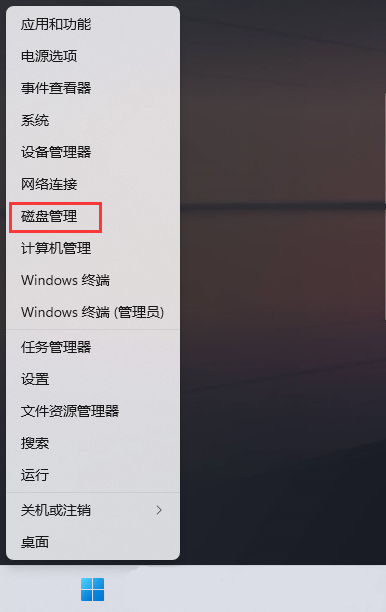
2. Dans la fenêtre de gestion des disques, sélectionnez le [disque] dont vous souhaitez modifier la lettre de lecteur, puis cliquez sur [clic droit] dans l'élément de menu qui s'ouvre. , sélectionnez [Modifier la lettre de lecteur] et le chemin].
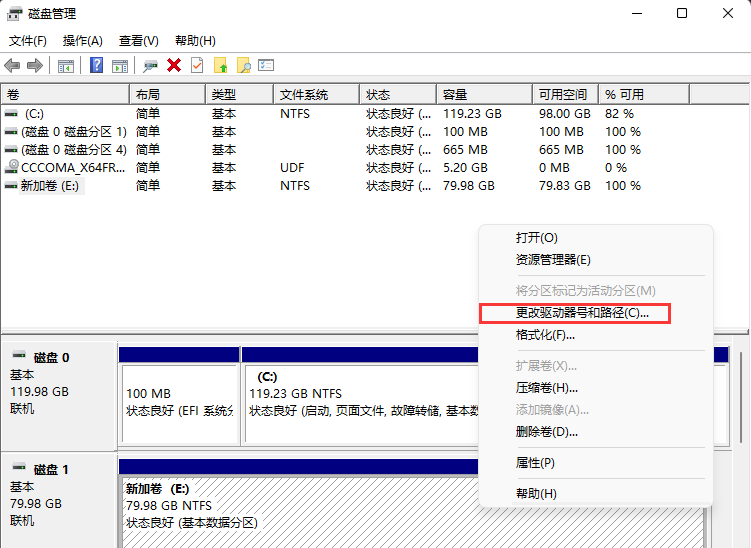
3. Dans la fenêtre Modifier la lettre de lecteur et le chemin d'accès, cliquez sur [Modifier].
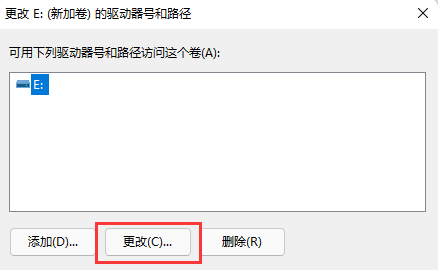
4. Cliquez sur le menu déroulant, sélectionnez la [Lettre de lecteur] que vous souhaitez modifier (la lettre de lecteur ne peut pas être répétée), et enfin cliquez sur [OK].
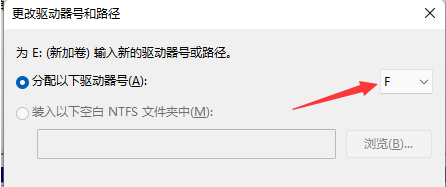
5. Après avoir cliqué sur OK, une fenêtre contextuelle de gestion des disques apparaîtra indiquant « Certains programmes qui s'appuient sur des lettres de lecteur peuvent ne pas fonctionner correctement. Voulez-vous continuer ? " S'il n'y a aucun problème. Si c'est le cas, vous pouvez cliquer sur [Oui].
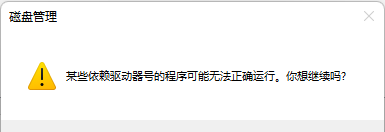
Ce qui précède est le contenu détaillé de. pour plus d'informations, suivez d'autres articles connexes sur le site Web de PHP en chinois!
Articles Liés
Voir plus- Comment résoudre le problème de la rotation du bureau Windows 7 à 90 degrés
- Comment mettre fin de force à un processus en cours dans Win7
- Version préliminaire de Win11 Build 25336.1010 publiée aujourd'hui : principalement utilisée pour tester les pipelines d'exploitation et de maintenance
- Aperçu de la version bêta de Win11 Build 22621.1610/22624.1610 publié aujourd'hui (y compris la mise à jour KB5025299)
- La reconnaissance d'empreintes digitales ne peut pas être utilisée sur les ordinateurs ASUS. Comment ajouter des empreintes digitales ? Conseils pour ajouter des empreintes digitales sur les ordinateurs ASUS

